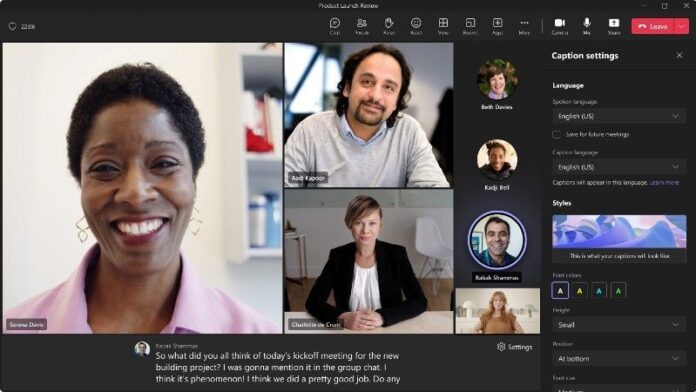All’inizio di quest’anno, Microsoft ha annunciato che avrebbe migliorato l’esperienza delle riunioni di Teams con un filtro anti-volgarità. La funzione è progettata per bloccare il linguaggio inappropriato durante le riunioni durante l’utilizzo dei sottotitoli in tempo reale e della trascrizione in tempo reale.
E mentre la società aveva indicato che il supporto per la funzionalità avrebbe dovuto essere fornito agli utenti a maggio tramite la sua piattaforma Microsoft 365 Roadmap, ha recentemente incorporato l’esperienza nella piattaforma di videoconferenza. Questo sta a dimostrare che la tempistica indicata è spesso soggetta a modifiche.
Con questa nuova funzionalità, gli utenti possono ora decidere se visualizzare i sottotitoli in tempo reale e la trascrizione in tempo reale con o senza il filtro in Microsoft Teams. Vale la pena notare che la funzione è già abilitata per impostazione predefinita. Pertanto, se preferisci visualizzare i sottotitoli senza il filtro, devi navigare nella scheda Sottotitoli e trascrizione nelle impostazioni utente per disattivare la funzione.
Oltre alla nuova funzionalità, Microsoft ha anche apportato modifiche e miglioramenti significativi all’esperienza dei sottotitoli in Teams. La prima è la possibilità aggiuntiva di personalizzare il posizionamento e la presentazione dei sottotitoli durante le riunioni.
Microsoft è riuscita a raggiungere questo obiettivo ripulendo il layout dell’attribuzione del relatore e delle didascalie. Come notato nell’immagine condivisa di seguito da Microsoft, noterai che il nome dell’oratore è ora visualizzato sopra i sottotitoli a cui è associato. In questo modo, sarà più facile per i partecipanti alla riunione seguire la riunione e sapere chi ha condiviso le idee.
Inoltre, gli utenti potranno anche scegliere la lingua parlata per la riunione. Quelli con una licenza Teams Premium potranno selezionare la lingua in cui preferiscono che siano le traduzioni live.
Puoi anche personalizzare i sottotitoli utilizzando quattro diversi stili elencati da Microsoft:
- Colore del carattere
- Altezza del pannello dei sottotitoli
- Dimensione del font
- Posizione del pannello
Puoi configurare le impostazioni dei sottotitoli, in particolare l’altezza e le dimensioni dei caratteri, per poter adattare più contenuto dai sottotitoli. Microsoft sta inoltre semplificando agli utenti l’accesso ai sottotitoli in tempo reale delle riunioni precedenti visualizzate nel pannello dei sottotitoli.
Infine, la posizione del pannello dei sottotitoli può anche essere spostata dalla parte superiore o inferiore della visualizzazione della riunione per migliorare l’esperienza della riunione e dei sottotitoli per gli utenti di Teams.